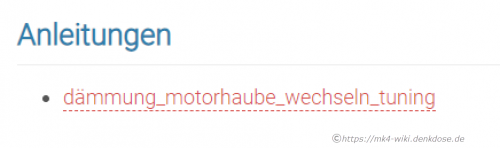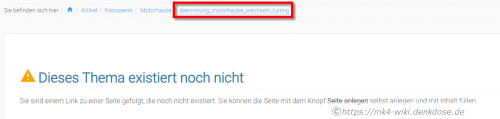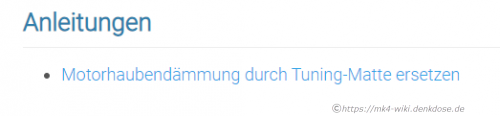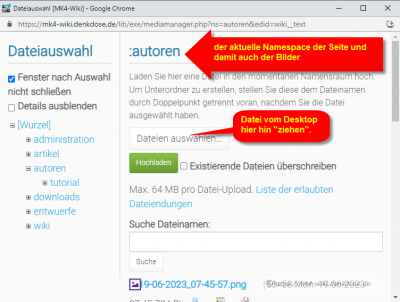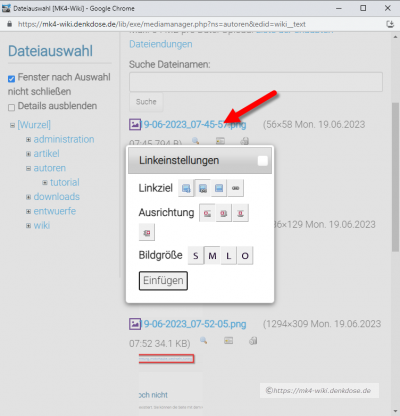Schnelleinstieg für Wiki-Autoren
Ziel dieser Anleitung
Vermittlung von Basis-Wissen im Umgang mit DokuWiki, der Softwareplattform auf der das MK4-Wiki basiert.
- Struktur und Navigation im Wiki
- Seiten bearbeiten, erstellen und löschen
- Bilder hochladen und auf einer Seite einfügen
- Einen Namespace erstellen und Seiten darin anlegen
- Interne Links (Wiki-Seiten mit anderen Wiki-Seiten verknüpfen)
- Externe Links (Wiki-Seiten in Forums-Beiträgen verknüpfen und umgekehrt)
Sinn und Zweck des Wikis
Die im Forum erarbeiteten Grundlagen, Erkenntnisse und Anleitungen in Form von Artikeln speichern und anderen Usern zugänglich machen, ohne sich dieses Extrakt selbst aus den, teils seitenlangen Foren-Themen erarbeiten zu müssen.
Die Grundidee war, ähnlich einer Wikipedia, eine Wissensdatenbank aufzubauen. Jeder Aspekt, jede Komponente des Mondeo MK4 sollte hier mit einer eigenen Seite beschrieben werden. Auch Anleitungen spielen eine große Rolle dabei.
Der User wird entweder über Links in Forenposts gezielt auf bestimmte Seiten im Wiki geführt, einfach damit man wiederkehrende Fragen nicht immer wieder neu beantworten muss. Er soll aber auch selbst das Wiki als Nachschlagewerk nutzen können.
Auch die Wiederverwendbarkeit von Artikeln spielt im Wiki eine große Rolle. Mit einem gewissen „Komponentendenken“ (Baukasten) kann man universell wiederverwendbare Inhalte schaffen, welche man dann in anderen Artikeln nur noch verknüpfen muss, anstelle sie immer wieder neu zu erarbeiten. An diesem Kernprinzip richtet sich die Struktur des Wikis aus.
Ein Beispiel hierzu: Man möchte eine Anleitung zur Nachrüstanleitung für RDKS erstellen. Darin soll erklärt werden wie man die Erreger-Antennen in den vorderen Radhausschalten einbaut, inkl. Bebilderung. Es gibt aber noch zig weitere Anleitungen wo genau das auch benötigt wird, z.B. bei der Demontage der Frontschürze. Anstelle hier nun zu beschreiben wie man das Fahrzeug aufbockt, die Räder abmontiert und die Radhausschale ausbaut, verweist man auf vorhandene Anleitungen aus anderen Namespaces wo das jeweils einzeln erklärt ist. Also z.B. auf „Artikel/Werkstatt/Fahrzeug aufbocken bzw. anheben“, „Artikel/Fahrwerk/Räder demontieren“, „Artikel/Karosserie/Radhausschale ausbauen“. Natürlich müssen diese Anleitungen existieren bzw. hergestellt werden. Durch die Wiederverwendbarkeit entstehen aber dann später rasch neue Anleitungen ohne viel Aufwand!
Inhalte im Wiki
Es gibt „Seiten“, „Namespaces“ und „Medien“.
Die „Seiten“ enthalten den eigentlichen Text, inkl. Formatierungsangaben und Verweise auf Bilder und andere Seiten. Jede Seite hat neben ihrer Hauptüberschrift auch sowas wie einen Dateinamen. Der ist unabhängig von der Überschrift, kann aber später nicht mehr so ohne weiteres geändert werden. Auch muss er innerhalb eines Namespaces eindeutig sein. Darüber hinaus können Seiten noch Metadaten wie Tags, etc. erhalten. Die Seite mit dem Seitennamen „start“ hat eine besondere Bedeutung und wird beim aAufruf eines Namespace automatisch dargestellt.
Seiten werden in „Namespaces“ organisiert. Diese sind vergleichbar mit Verzeichnissen. Jeder Namespace hat einen Namen. Wie bei Seitennamem müssen auch Namespacenamen, die im gleichen Bereich liegen, eindeutig sein.
„Medien“ sind alle Anhänge wie Bilder, PDFs, oder sonstige Dateien. Auch Videos wären möglich.
Struktur des Wiki
Unterhalb vom Namespace „Artikel“ liegt pro Thema ein weiterer Namespace (zu Seiten und Namespaces später mehr). Darin enthalten sind Seiten, passend zum Thema, die wiederum durch weitere Namespaces eingeteilt werden können. Jedes Thema soll für sich abgeschlossen, aber mit anderen Verknüpft werden können. Macht man z.B. eine Anleitung in der gewisse Demontagen durchgeführt werden müssen um an das gewünschte Bauteil zu gelangen, so kann man wie im Baukastensystem, die Einzelschritte dazu aus den anderen Themen verlinken.
Grundsätzlich navigiert man von einer Seite zur anderen durch anklicken eines Links auf eine andere Seite. Diese Links findet man:
- innerhalb der angezeigten Seite
- in einem Namespace-Verzeichnis am linken Rand
- oben in der Navigationsleiste („Sie befinden sich hier: …“)
- in Suchergebnissen
Seiten bearbeiten, erstellen, löschen
Zum bearbeiten existierenden Seiten, navigiert man zu dieser und wechselt über den „Stift“ ![]() in den Bearbeitungsmodus. Am Ende speichert man die Änderungen ab und wechselt dadurch automatisch in den Navigationsmodus zurück.
in den Bearbeitungsmodus. Am Ende speichert man die Änderungen ab und wechselt dadurch automatisch in den Navigationsmodus zurück.
Um eine Seite zu löschen wechselt man ebenfalls in den Bearbeitungsmodus und entfernt ihren kompletten Inhalt (Strg-A + ENTF) und speichert die Seite ab.
Zum anlegen einer neuen Seite benötigt man immer zuerst einen Link auf diese Seite. Links auf nicht existierende Seiten werden im Wiki durch ihren im Link hinterlegten Seitennamen, rot und unterstrichen dargestellt:
Folgt man einem solchen Link, landet man auf einer nicht existierenden Seite:
Über den „Stift“ gelangt man in den Bearbeitungsmodus und kann Inhalte erfassen. Nach dem speichern ist die Seite dann angelegt und der Link auf die Seite wird durch die erste Überschrift der neuen Seite ersetzt:
Während jemand eine Seite bearbeitet, ist diese für andere zur Bearbeitung gesperrt. Das wird auch angezeigt. Auch gibt es von jeder Änderung eine Sicherung, man kann also problemlos zu jedem Zustand vor einer Änderung zurückkehren.
Bilder hochladen und auf einer Seite einfügen
Üblicherweise geschieht das während der Bearbeitung eines Seiteninhaltes. Hierzu gibt es im Editor-Menü einen Button:
dieser öffnet den Medienbrowser zum Upload:
Nach dem „Hochladen“ muss man noch auf „Fertig“ klicken (warum auch immer…) und dann stehen die Bilder in einer Liste zur Verfügung. Dort klickt man auf den Dateinamen des gewünschten Bildes und es öffnet sich der Platzierungsdialog:
Oben stellt man ein ob das Bild selbst verlinkt sein soll (z.B. für eine Hires-Darstellung oder als Link auf andere Inhalte). Darunter wie es zum Text ausgerichtet sein soll und darunter welche Darstellungsgröße gewählt werden soll: S=Small, M=Medium, L=Large, O=Originalgröße.
Zuletzt klickt man auf „Einfügen“ und ein spezieller Bild-Link wird an die aktuelle Cursorposition in den Texteditor kopiert:
{{:autoren:19-06-2023_07-45-57.png?300}}
Nach dem speichern der Seite wird das Bild dann an der Position im Text dargestellt.
Einen Namespace erstellen und Seiten darin anlegen
Ein Namespace wird ähnlich einer neuen Seite indirekt erstellt. Erzeugt man einen Link auf eine Seite und gibt diesem Link einen Namespace-Pfad mit, so erstellt er sich beim anlegen einer Seite automatisch. Hier kommen die speziellen „start“-Seiten zum Einsatz.
Man baut also einen Link auf eine noch nicht existierende Seite (z.B. zum eröffnen eines Namespaces die „start“ Seite) auf einen noch nicht existierenden Namespace:
[[:artikel:neuer_namespace:start]]
Anschließend folgt man diesem Link und erzeugt die Seite. Das erzeugt dann auch automatisch den Namespace.
Namespace-Pfade können absolut (beginnend an der Start-Struktur des Wiki) durch Angabe von : als erstes im Link erzeugt werden, oder auch relativ zum aktuellen Namespace in dem sie stehen durch Angabe von .: vor dem ersten Pfadbestandteil im Link. Dies hier startet im aktuellen Namespace einen weiteren, Sub-Namespace mit dem Namen „teardown“ und verweist darin auf die „start“ Seite:
[[.:teardown:start]]
Interne und externe Links
Ein Link wird in doppelte, eckige Klammern gesetzt:
[[...]]
Enthält der Link eine mit http… beginnende URL, so wird dieser auf der Seite als externer Link dargestellt.
[[https://mk4-forum.denkdose.de]]
Enthält er einen Seitennamen (mit oder ohne vorangestellten Namespace), wird die erste Überschrift der Seite als Linkziel dargestellt:
[[:artikel:karosserie:start]]